win10升级报错0x800704c7如何解决 win10升级错误代码0x800704c7如何修复
更新时间:2023-11-15 08:40:08作者:yang
win10升级报错0x800704c7如何解决,在升级Windows 10过程中,有时可能会遇到错误代码0x800704c7,给我们的升级过程带来了一些困扰,该如何解决和修复这个错误呢?错误代码0x800704c7通常与系统文件损坏或错误的驱动程序有关,因此我们可以尝试一些简单的方法来解决这个问题。本文将为大家详细介绍如何解决和修复win10升级报错0x800704c7的方法,让我们一起来看看吧!
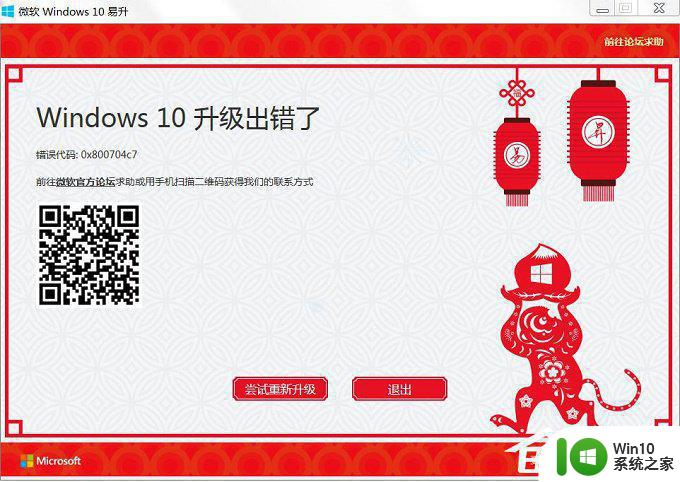
方法步骤:
1、按Windows+R 输入services.msc打开服务窗口;
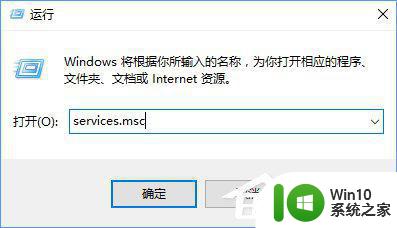
2、 找到Windows Update服务并双击打开,在页面中直接点击停止。再次点击确定;
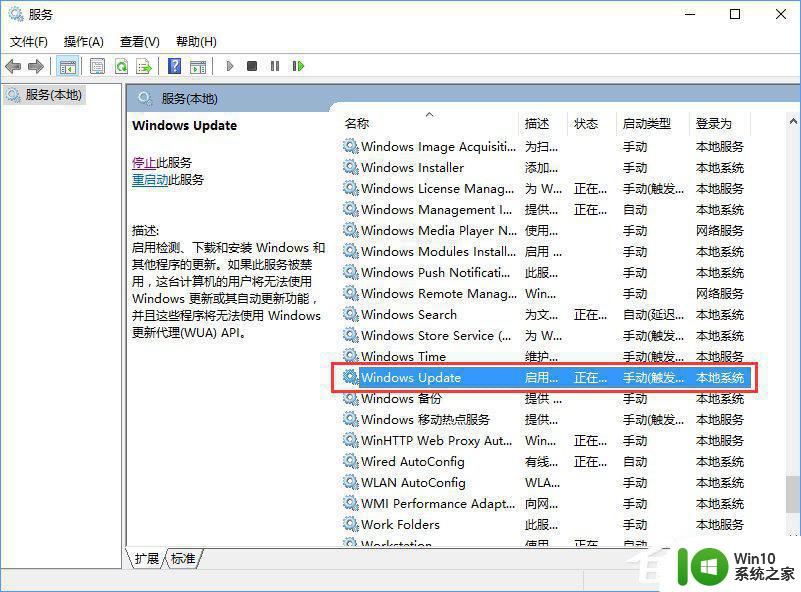
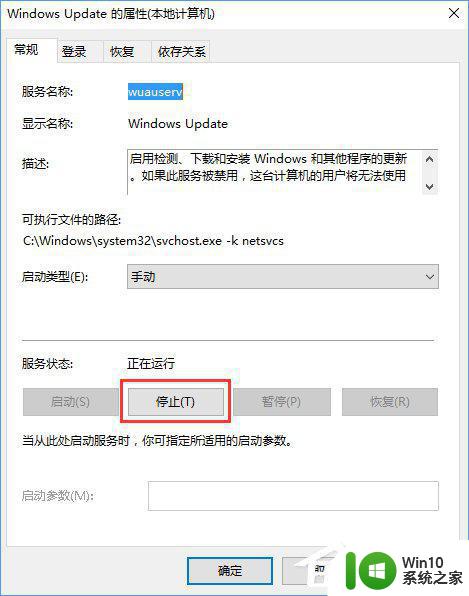
3、接着关闭窗口,并在“此电脑”页面中。按序点击打开:Windows\SoftwareDistribution,把datastore和download两个文件夹删除就行了。
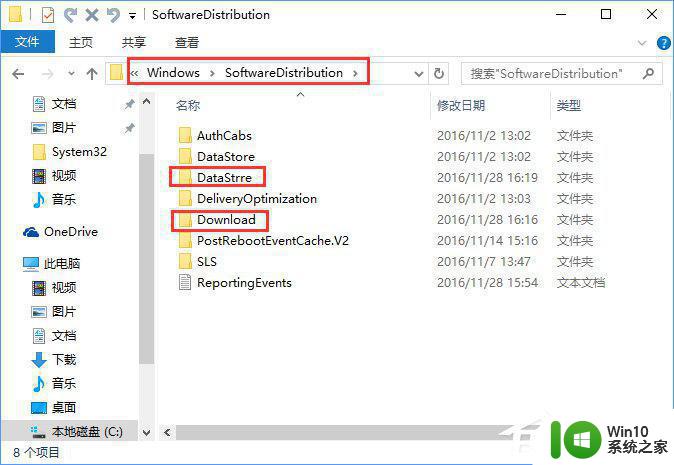
4、还需要根据1、2步骤,把Windows Update启动。
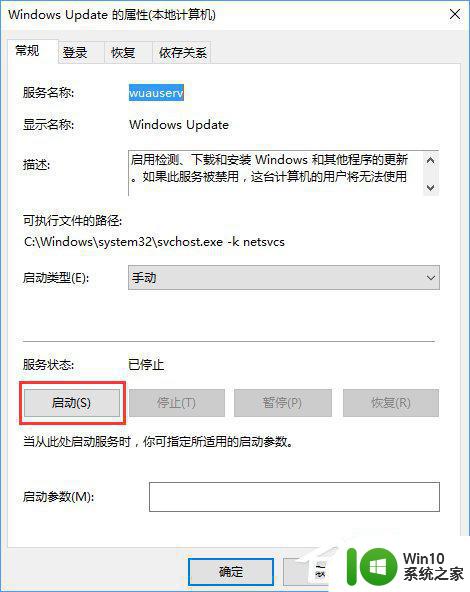
5、点击Windows+x打开任务管理器,点击启动。以上的程序全部禁用。
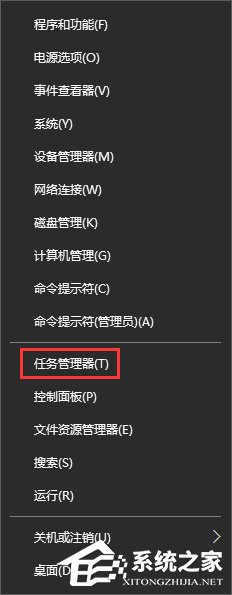
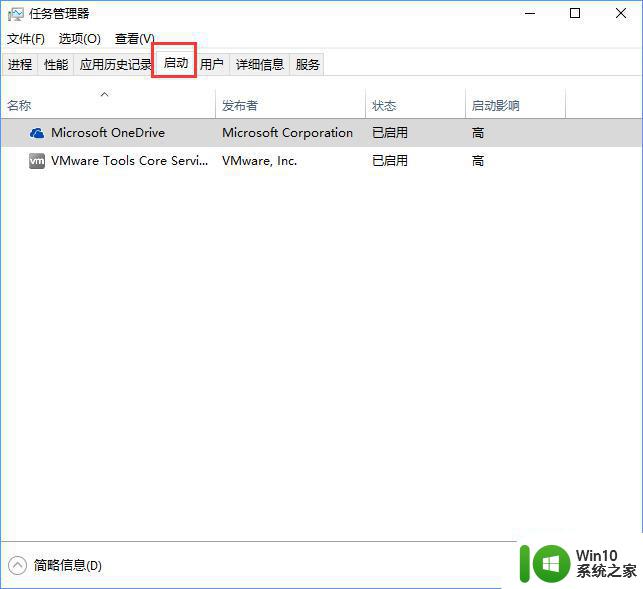
5、然后重启电脑,重启之后再次执行升级安装步骤。
以上就是解决win10升级报错0x800704c7的全部内容,如果遇到这种情况,您可以按照以上步骤解决,非常简单快速。
win10升级报错0x800704c7如何解决 win10升级错误代码0x800704c7如何修复相关教程
- 升级更新win10提示0x80072ee2错误代码如何修复 win10系统升级更新出现0x80072ee2错误代码怎么办
- win7系统升级win10失败提示0x8007002c-0x4000d错误代码如何解决 win7系统升级win10失败提示0x8007002c-0x4000d错误代码解决方法
- win10升级出现错误代码0x8024402f怎么解决 win10升级错误代码0x8024402f解决方法
- win10升级11错误代码0xc0000005 Win10系统更新错误代码0xc0000005解决方法
- 升级win10出现0x8007001f - 0x20006错误代码如何解决 0x8007001f - 0x20006错误怎么办
- 升级win10出现0x80072f76-0x20016错误代码解决方法 win10升级错误代码0x80072f76-0x20016解决方法
- 电脑win7怎么升级到win10检查更新时产生错误代码8024402c是什么意思 电脑win7升级win10更新错误代码8024402c解决方法
- 升级windows10时0x800707e7 - 0x3000d错误如何解决 Windows10升级出现0x800707e7 - 0x3000d错误怎么办
- win10更新出错的解决方法 win10升级系统出错如何修复
- 微软win10易升更新系统出现问题错误代码0xa0000400怎么修复 微软win10易升更新系统错误代码0xa0000400解决方法
- 升级win10提示0x80070002错误的解决方法 win10升级失败怎么解决
- 电脑win7升级win10升级不了出现代码0xc1900101-0x40017如何解决 电脑win7升级win10卡在0xc1900101-0x40017代码怎么办
- 蜘蛛侠:暗影之网win10无法运行解决方法 蜘蛛侠暗影之网win10闪退解决方法
- win10玩只狼:影逝二度游戏卡顿什么原因 win10玩只狼:影逝二度游戏卡顿的处理方法 win10只狼影逝二度游戏卡顿解决方法
- 《极品飞车13:变速》win10无法启动解决方法 极品飞车13变速win10闪退解决方法
- win10桌面图标设置没有权限访问如何处理 Win10桌面图标权限访问被拒绝怎么办
win10系统教程推荐
- 1 蜘蛛侠:暗影之网win10无法运行解决方法 蜘蛛侠暗影之网win10闪退解决方法
- 2 win10桌面图标设置没有权限访问如何处理 Win10桌面图标权限访问被拒绝怎么办
- 3 win10关闭个人信息收集的最佳方法 如何在win10中关闭个人信息收集
- 4 英雄联盟win10无法初始化图像设备怎么办 英雄联盟win10启动黑屏怎么解决
- 5 win10需要来自system权限才能删除解决方法 Win10删除文件需要管理员权限解决方法
- 6 win10电脑查看激活密码的快捷方法 win10电脑激活密码查看方法
- 7 win10平板模式怎么切换电脑模式快捷键 win10平板模式如何切换至电脑模式
- 8 win10 usb无法识别鼠标无法操作如何修复 Win10 USB接口无法识别鼠标怎么办
- 9 笔记本电脑win10更新后开机黑屏很久才有画面如何修复 win10更新后笔记本电脑开机黑屏怎么办
- 10 电脑w10设备管理器里没有蓝牙怎么办 电脑w10蓝牙设备管理器找不到
win10系统推荐
- 1 番茄家园ghost win10 32位官方最新版下载v2023.12
- 2 萝卜家园ghost win10 32位安装稳定版下载v2023.12
- 3 电脑公司ghost win10 64位专业免激活版v2023.12
- 4 番茄家园ghost win10 32位旗舰破解版v2023.12
- 5 索尼笔记本ghost win10 64位原版正式版v2023.12
- 6 系统之家ghost win10 64位u盘家庭版v2023.12
- 7 电脑公司ghost win10 64位官方破解版v2023.12
- 8 系统之家windows10 64位原版安装版v2023.12
- 9 深度技术ghost win10 64位极速稳定版v2023.12
- 10 雨林木风ghost win10 64位专业旗舰版v2023.12